QuickHash GUI est un outil de hachage open source disponible pour Windows, Linux et macOS. Si vous êtes une personne consciente de la sécurité ou si vous souhaitez vérifier l'intégrité du fichier, par exemple pour les sauvegardes, vous devez être conscient du hachage.
Conseil : nous avions précédemment examiné plusieurs programmes de calcul des hachages: vous pouvez utiliser PowerShell pour générer des hachages ou utiliser les programmes Hashing, l'extension HashTab Shell ou le hachage Mes fichiers de Nirsoft.
Pour ceux qui ne sont pas ici, voici une brève description.
Qu'est-ce qu'une valeur de hachage? Pourquoi c'est important?
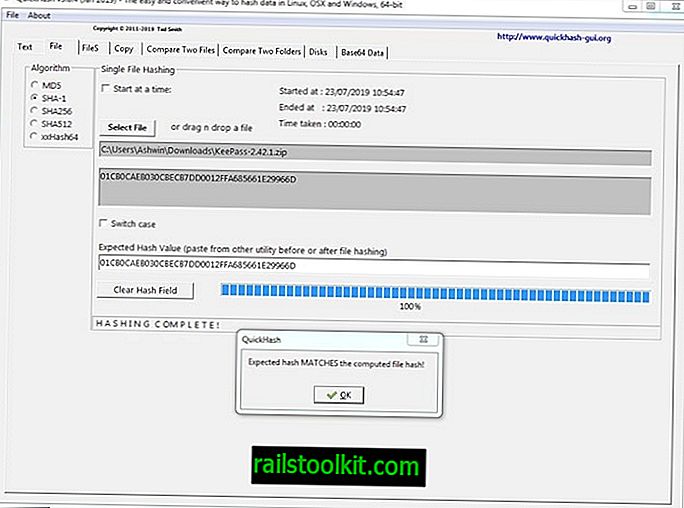
Une valeur de hachage est une chaîne alphanumérique calculée par un algorithme qui détermine l'intégrité d'un fichier. Chaque fichier a une valeur de hachage et la valeur est unique pour chaque fichier.
L'utilisation la plus courante des hachages consiste à les vérifier avec les valeurs indiquées sur la page de téléchargement du contenu distribué numériquement (logiciels, ROM Android, applications, etc.). Si les valeurs fournies par le développeur et le fichier téléchargé correspondent parfaitement, cela signifie que le fichier n'a pas été falsifié pendant le transport.
Si les valeurs sont différentes, l'une des deux choses est probable. Le fichier téléchargé est corrompu ou pire, il a été modifié par quelqu'un.
Astuce: vous pouvez voir comment cela fonctionne vous-même. Créez un texte dans le bloc-notes ou créez quelque chose dans Paint et enregistrez-le. Ces fichiers auront leurs propres valeurs de hachage. Notez-les, éditez les fichiers et enregistrez-les. Regardez à nouveau les valeurs de hachage, elles devraient être différentes.
QuickHash GUI
L'interface (ou l'interface graphique, si vous voulez) de l'interface graphique QuickHash est assez simple. Il comporte une barre d'onglets avec plusieurs onglets, chacun affichant un ensemble d'options. Il y a une barre latérale persistante sur tous les écrans. Il contient le panneau de l'algorithme et le panneau de la RAM système, qui affiche la RAM totale de votre ordinateur et la RAM disponible.
Vous pouvez sélectionner l'un des 5 algorithmes suivants: MD5, SHA-1, SHA-256, SHA-512 et xxHash32, et QuickHash calculera la valeur correspondante.
Conseil: MD5 n'est pas vraiment sécurisé. Je vous recommande donc d'utiliser l'une des autres options, qui sont toutes des fonctions de hachage cryptographiques.
Fichier
Ceci est le deuxième onglet du programme. Je commence ici parce que cela peut aider à mieux comprendre comment fonctionne la comparaison de hachage. Vous pouvez utiliser le bouton "sélectionner le fichier" dans l'onglet pour naviguer et choisir le fichier que vous souhaitez vérifier, ou en glisser-déposer dans l'interface, et la valeur de hachage calculée du fichier sera affichée juste en dessous du bouton.
Copiez et collez la valeur de hachage du site Web du développeur dans le champ "Valeur de hachage attendue". Si les deux valeurs sont identiques, QuickHash affiche un message indiquant qu'elles correspondent. Vous pouvez faire passer la casse de la somme de contrôle de bas en majuscule à l'aide de l'option située au-dessus du champ de valeur de hachage prévu.
Vérifions le hachage d'une archive KeePass (voir l'image ci-dessus). Vous pouvez obtenir la valeur de hachage publiée par le développeur et l'utiliser pour comparer le hachage du fichier que vous avez téléchargé à partir du site Web.
Astuce: Les espaces comptent. QuickHash n'inclut pas d'espaces dans le champ de hachage calculé. Par conséquent, si vous collez une valeur attendue contenant des espaces, ils ne correspondront pas. Supprimez les espaces manuellement pour obtenir le "match" pop-up.
Texte
Le texte a ses propres valeurs de hachage. Vous pouvez utiliser l'onglet Texte pour taper ou coller du texte et voir sa valeur affichée dans le champ en bas. Cet onglet a 2 boutons qui peuvent être utilisés pour convertir la casse du texte (Make UPPER et Make lower), et un bouton de texte en clair. Vous pouvez également configurer l'application pour hacher du texte, ou un fichier entier, ligne par ligne.
Des dossiers
Cet onglet vous permet de calculer des hachages pour tous les fichiers d’un dossier. Il comprend des sous-dossiers, mais vous pouvez éventuellement le désactiver. Vous pouvez définir des caractères génériques à l'aide de l'option Types de fichiers, afin de ne calculer que les valeurs des fichiers au format défini. Il a même une option pour travailler avec des dossiers cachés, ce qui peut être utile si vous consultez le répertoire système.
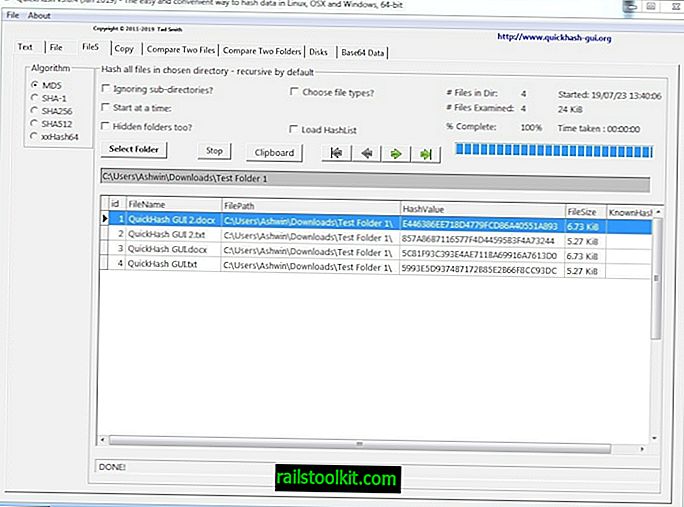
Copie
C'est une option très utile lorsque vous transférez des données. Utilisez le volet de gauche pour sélectionner le dossier source contenant les fichiers que vous souhaitez copier. Sélectionnez maintenant le dossier de destination dans lequel vous souhaitez copier le contenu à l'aide du volet de droite.
Frappez le Go! bouton et QuickHash lancera le processus. Le programme hachera les valeurs des fichiers source, copiera le contenu par dessus et re-hachage (vérifie les valeurs du contenu copié). Cela aide à éviter les fichiers corrompus ou les erreurs pendant le processus de copie.
Vous pouvez définir des options personnalisées pour ne répertorier que les sous-dossiers ou sous-dossiers + fichiers, les caractères génériques, ignorer les sous-dossiers. QuickHash affiche également le nombre de fichiers du dossier, une barre de progression, l’heure de début, l’heure de fin et le temps total nécessaire à l’achèvement du processus. Vous pouvez éventuellement enregistrer les résultats sur un fichier CSV.
Les onglets Fichier et Fichiers et l'onglet Comparer deux fichiers ont une option "Démarrer à la fois". C'est un timer qui exécute automatiquement le calcul du hachage en utilisant les options définies.
Comparer deux fichiers
QuickHash GUI peut être utilisé pour comparer les valeurs de hachage de deux fichiers. Vous devez juste sélectionner les deux fichiers et utiliser le bouton comparer maintenant. Le résultat vous dira s'il s'agit d'une correspondance ou d'une mauvaise correspondance.

Comparer deux dossiers
Ceci est similaire à l'option ci-dessus, mais utilisé pour comparer deux dossiers. Un résultat de la comparaison peut être enregistré dans un texte si vous utilisez l'option Consigner le résultat.
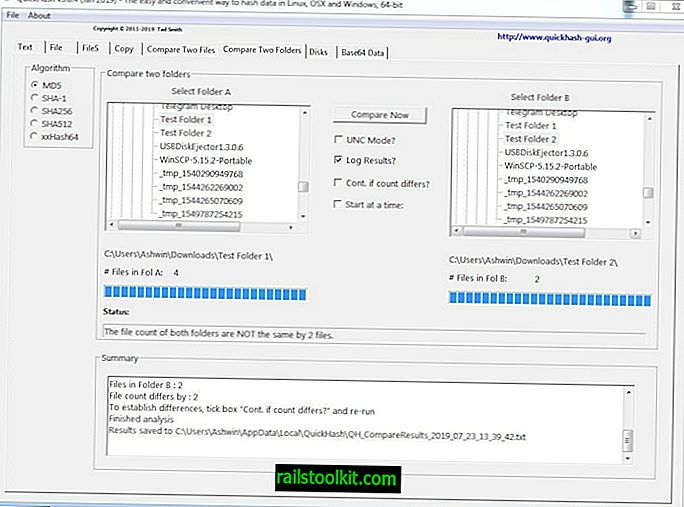
Disques et Base64
Voulez-vous vérifier le hash d'un disque entier? Vous pouvez le faire avec le programme. Toutefois, dans la version Windows, vous ne pouvez exécuter que l'algorithme SHA-1 pour vérifier les disques physiques et vous devez également exécuter le programme avec des privilèges d'administrateur. QuickHash GUI peut également être utilisé pour décoder des données Base64 à partir de fichiers.
QuickHash GUI est une application portable qui prend en charge les systèmes 32 bits et 64 bits.
Hashtab est une bonne alternative à QuickHash, bien que l'ancien n'ait pas été mis à jour depuis 2 ans.













